Tabloya naverokê
Em hînbûna operasyonên bingehîn bi stûnên Google Sheets berdewam dikin. Fêr bibin ka meriv çawa stûnan biguhezîne û veşêre da ku daneyên danûstendinê bi bandortir bixebite. Di heman demê de, hûn ê fêr bibin ka meriv çawa stûnek (an jî bêtir) kilît dike û wan li hev dike da ku tabloyek hêzdar biafirîne.
Çawa di Google Sheets de stûnan biguhezînin
Carinan dema ku hûn bi tabloyan re dixebitin, dibe ku hûn hewce bikin ku yek an çend stûnan veguhezînin. Mînakî, agahdariya ku girîngtir e li destpêka tabloyê biguhezîne an jî stûnên bi tomarên mîna hev li kêleka hev bixin.
- Berî ku hûn dest pê bikin, stûnek wekî ku we berê kiribû hilbijêrin. Paşê Biguherîne > Stûnê biguhezînin çepê an jî Stûnê biguhezînin rastê ji pêşeka Google Sheets:

Heman gavan dubare bikin ku ger hewce bike stûnê bêtir biguhezînin.
- Ji bo veguheztina tomaran bi carekê re çend stûnên çep an rast bigerin, stûnek hilbijêrin û kursorê li ser serê stûnê bihêlin heya ku ya berê bibe îkonek destikê. Dûv re wê bikirtînin û berbi cîhê xwestinê bikişînin. Rêzeya stûnê dê ji we re bibe alîkar ku hûn pozîsyona stûna-bê-be bişopînin:
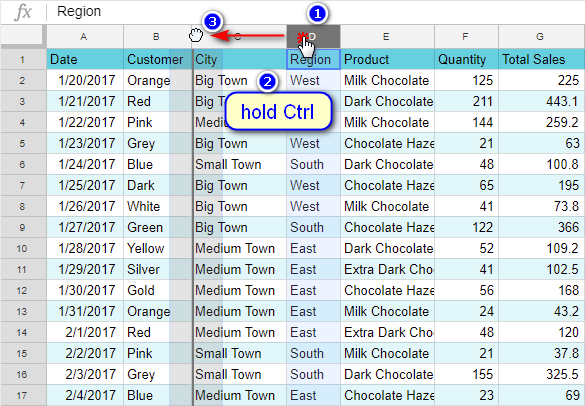
Wekî ku hûn dibînin, me stûna D li çepê bar kir û ew bû stûna C:
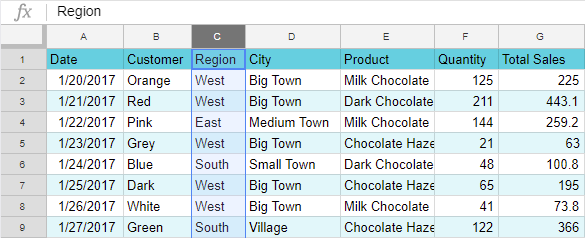
Meriv çawa stûnên di Google Sheets de dike yek
Ne tenê Google dihêle hûn stûnan biguhezînin, lê di heman demê de wan jî dike yek. Ev dikare ji we re bibe alîkar ku hûn sernavên stûnên xweşik biafirînin an jî perçeyên mezin ên agahdariyan vehewînin.
Her çend şaneyên hev bikintaybetmendiyek berbelavtir û pêwîsttir e, ez difikirim ku girîng e ku meriv çawa stûnên di Google Sheets de jî bike yek.
Nîşe. Ez ji we re şîret dikim ku hûn berî ku daneyan têkevin tabloyek stûnan bikin yek. Dema ku hûn stûnan li hev dikin, tenê nirxên di stûna herî çepê de dê bimînin.
Lêbelê, heke dane jixwe li wir bin, hûn dikarin Nirxên Hevgirtinê yên me ji bo Pelên Google bikar bînin. Ew nirxan ji çend stûnan (rêz û şaneyan jî) dike yek.
Mînakî, stûnên ku hûn dixwazin bikin yek, A û B hilbijêrin. Piştre Format > Hucreyên hev bikin :
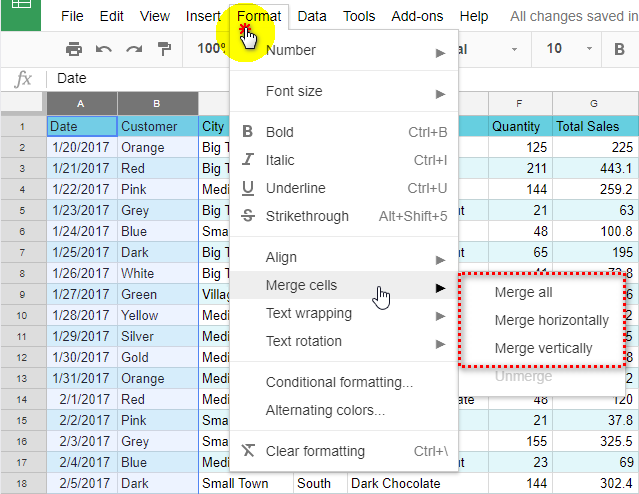
Ev vebijark bijarteyên jêrîn pêşkêşî dike:
- Hemûyan bike yek - hemî şaneyan li hev dike rêjeyê.
Hemû nirx ji bilî ya li şaneya jorîn a çepê têne jêbirin (A1 bi peyva "Date" di mînaka me de).
- Herîzontal bike yek - hejmara rêzên rêzê naguhere, stûn dê bêne yek kirin û bi nirxên stûna herî çepê ya rêzê (di mînaka me de stûna A) bêne tije kirin.
- Pêvek vertîkal - di nava her stûnekê de şaneyan dike yek.
Tenê nirxa jorîn a her stûnê tê parastin (di mînaka me de ew di A1 de "Date" û di B2 de "Mişterî" ye).
Ji bo betalkirina hemî hevgirtinê, bikirtînin Format > Merge hucreyên & gt; Ji hev veke .
Nîşe. Vebijarka Yekhevnekirin dê daneyên ku di dema yekbûnê de winda bûne venegerîne.
Meriv çawa stûnên di Google Sheets de vedişêre
Heke hûn bi gelek daneyan dixebitin, şans henestûnên we yên arîkar hene ku ji bo hesaban hewce ne lê ne hewce ne ji bo xuyangkirinê. Dê gelek çêtir be ku hûn stûnên weha veşêrin, ma hûn qebûl nakin? Ew ê bala xwe ji agahdariya sereke negirin û hêj ji bo formulan jimareyan peyda dikin.
Ji bo veşêrin stûnek, berê wê hilbijêrin. Bişkojka bi sêgoşeya li rastê tîpa stûnê bitikîne û Stûna veşêre :
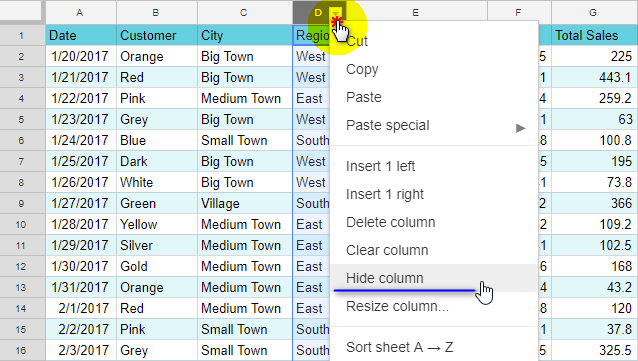
Stûnkên veşartî wê bi sêgoşeyên biçûk werin nîşankirin. Ji bo ku stûnên di Google Sheets de veneşêrin, yek klîk li ser her sêgoşeyan wê fêlbazî bike:
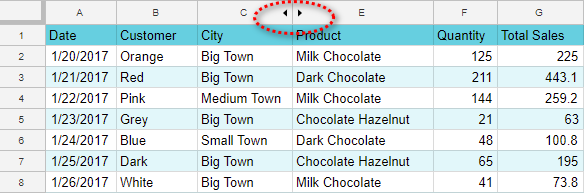
Stûnên di Google Sheets de bicemidînin û nehêlin
Heke hûn dixebitin bi tabloyek mezin re, dibe ku hûn bixwazin perçeyên wê kilît bikin an "cemidînin" da ku gava hûn li jêr an rastê bigerin her gav li ser ekrana we werin dîtin. Ew beşa tabloyê dikare sernivîs an jî agahiyên din ên girîng hebin ku alîkariya xwendin û gerîna tabloyê dikin.
Stûna herî berbelav a ku tê girtin stûna yekem e. Lê heke çend stûn agahdariya girîng vedigirin, dibe ku hûn hewce ne ku wan hemî kilît bikin. Hûn dikarin bi yek ji van awayên jêrîn bikin:
- Hûnek ji stûna ku hûn dixwazin bicemidînin hilbijêrin, biçin Dîtin > Bicemidîne , û hilbijêre çend stûnên ku tu dixwazî kilît bikî:
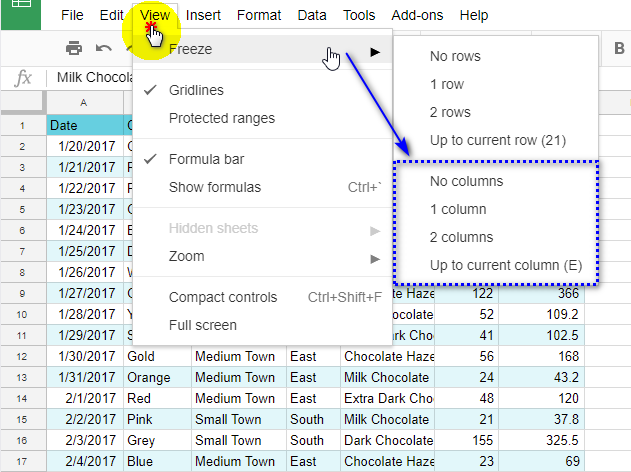
Wekî ku hûn dibînin, hûn dikarin di Google Sheets de gelek stûnan bicemidînin. Tenê piştrast bikin ku dîmendera we têra xwe fireh e ku hemî bi yekcarî nîşan bide :)
- Kursorê li ser sînorê rastê yê qutiya gewr a ku stûnan digihîne hev bihêleû rêzan. Dema ku nîşanker vediguhere îkoneke destan, pê bikirtînin û xeta sînor a ku yek an çend stûnek li rastê xuya dike kaş bikin:
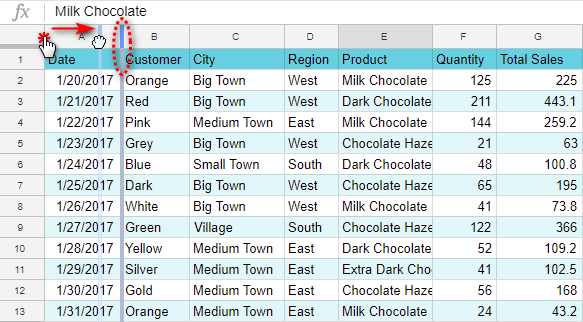
Stûnên li milê çepê yên sînor dê werin girtin.
Şîret. Ji bo betalkirina hemû çalakiyan û vegerandina tabloyê li rewşa wê ya destpêkê, biçin Nêrîn > cemidandin & gt; Stûn tune .
Ev e, niha hûn dizanin ku meriv çawa stûnan di Google Sheets de bihejîne, veşêre û veneşêre, bike yek û bicemidîne. Cara din ez ê hin taybetmendiyên xweşiktir bi we bidim nasîn. Hêvîdarim ku hûn ê li vir bi wan re hevdîtinê bikin!

